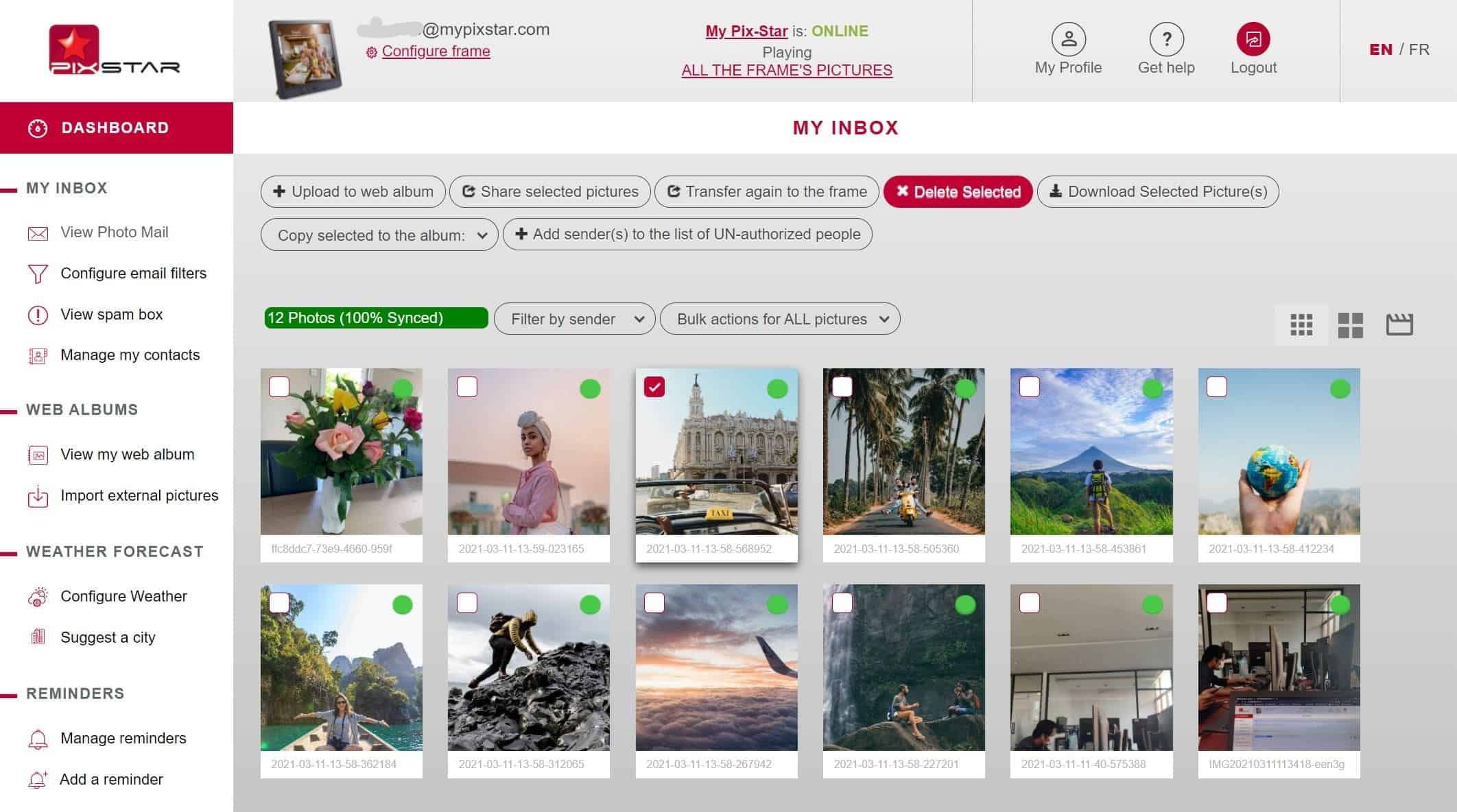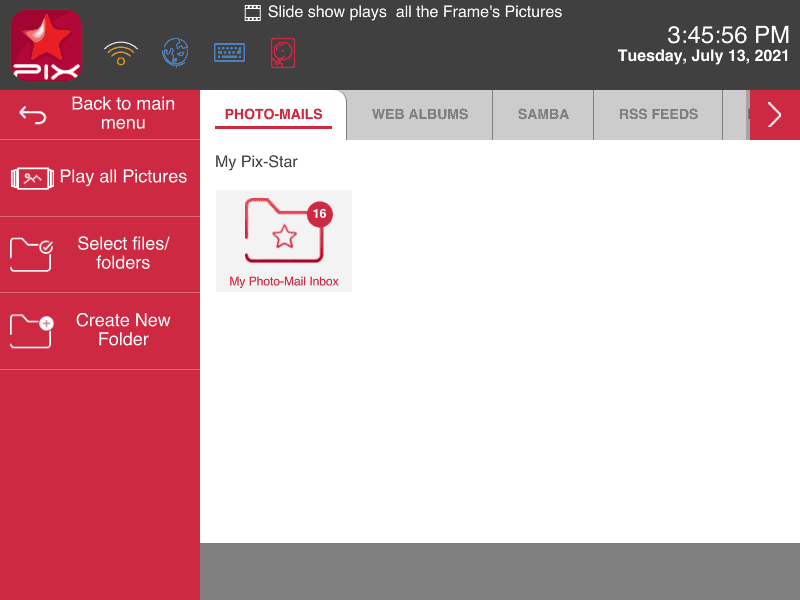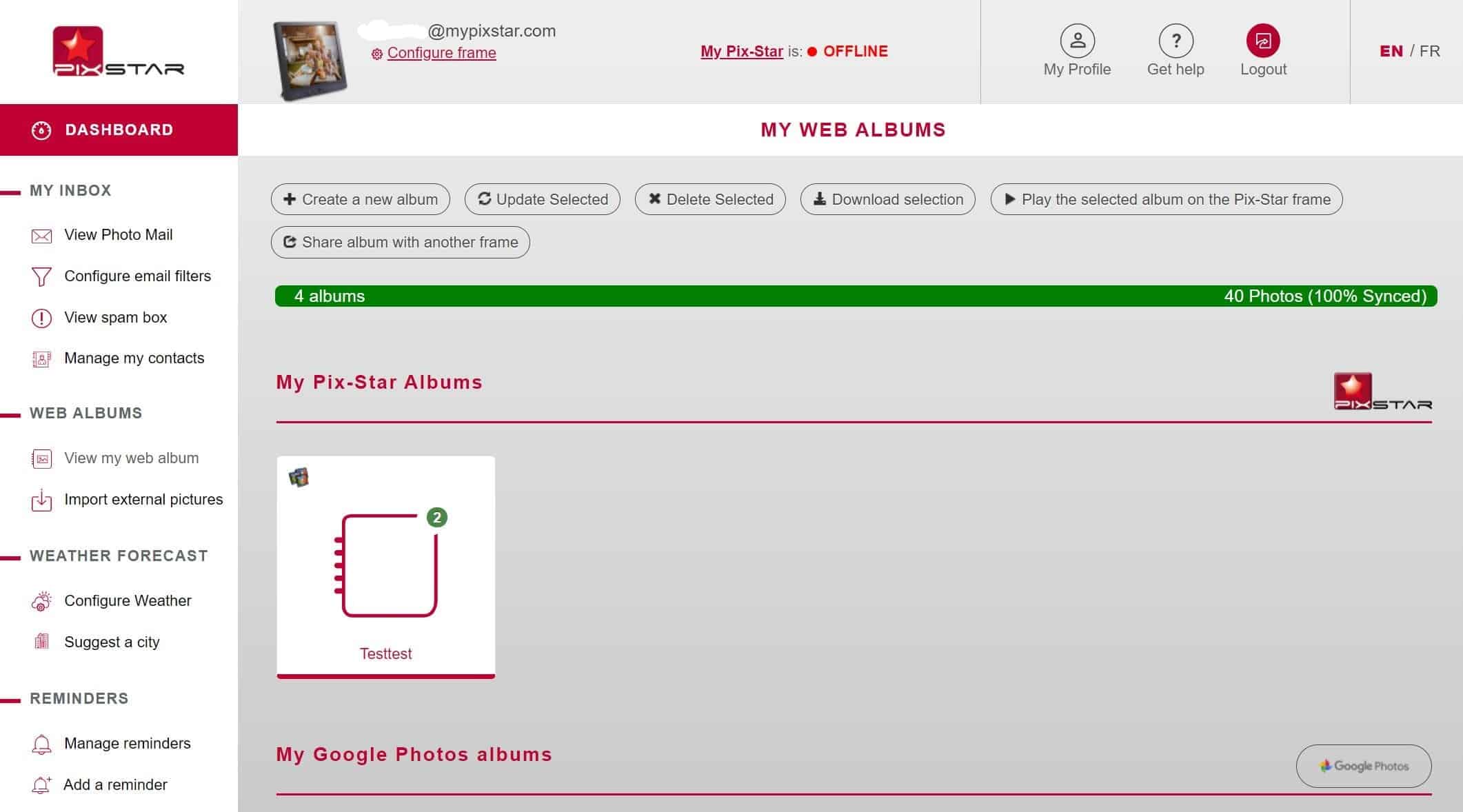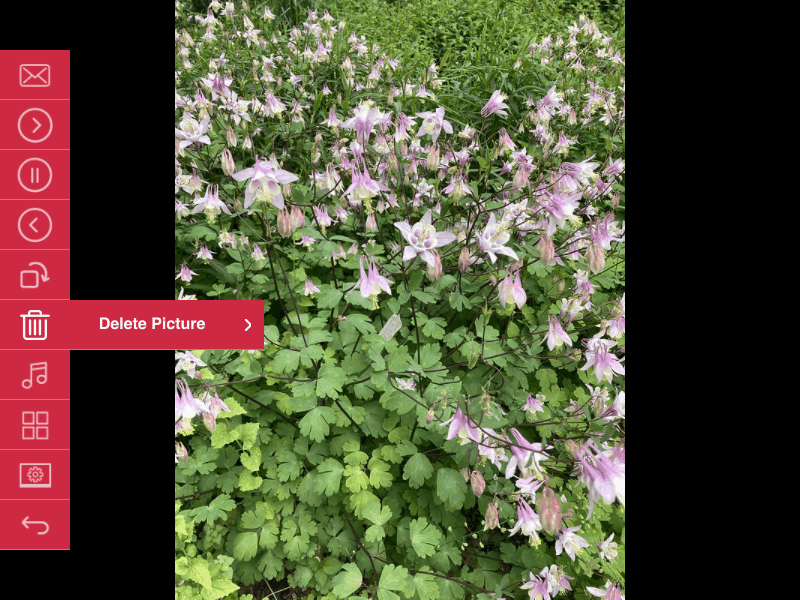Tempo necessario: 2 minuti.
In questa utile guida, imparerai come cancellare le foto da una cornice digitale senza fare errori comuni - e senza tutte le frustrazioni inutili! Ti mostriamo i 4 modi più facili e semplici per cancellare qualsiasi foto, indipendentemente da come è stata inviata alla cornice. Imparerai come usare l'interfaccia web per cancellare le foto e come farlo direttamente sulla cornice.
Ti mostreremo anche come cancellare singole foto e come usare l'utile funzione "azioni di massa" di Pix-Star per risparmiare tonnellate di tempo! Con la tua cornice online e pronta a partire, e un computer con internet nelle vicinanze, cominciamo!
- Cancellare la foto-mail

Quando si impara a cancellare le foto da una cornice digitale, la photo-mail è il posto migliore per iniziare. Qui è dove si trova la maggior parte delle tue foto. Questa sezione contiene tutte le foto che sono state inviate all'indirizzo e-mail unico e dedicato della tua cornice - incluse tutte le foto inviate alla cornice dall'applicazione mobile Pix-Star Snap. Ecco cosa devi fare.
Sulla tua cornice digitale Pix-Star, vai alla scheda "Le mie foto, video e messaggi" dalla schermata iniziale. Dalle schede nella parte superiore del display, seleziona "Pix-Star" e premi "ok". Qui è dove vengono salvate tutte le foto-mail della tua cornice. Dalla pagina principale qui, puoi selezionare intere cartelle usando lo strumento "Seleziona file/cartelle" nel pannello di sinistra.
Qui potete scegliere l'opzione di selezione di massa prevista per farvi risparmiare tempo. Una volta scelti tutti i file e le cartelle che vuoi eliminare, scorri verso il basso fino a "Elimina selezione" nel pannello di sinistra e premi "ok" sul tuo telecomando.
In alternativa, puoi andare in ogni cartella e selezionare le singole foto e sottocartelle che vuoi eliminare. Questa è l'opzione migliore se non sei sicuro di voler eliminare TUTTE le foto nella sezione foto-mail. - Cancellare le foto dalla scheda USB/SD

Per cancellare una foto da una scheda USB/SD attualmente inserita, vai di nuovo a "Le mie foto, video e messaggi". Naviga fino alla scheda "USB" (le schede SD avranno un titolo diverso). Clicca sulla freccia verso il basso del tuo telecomando per spostarti nella sezione file e cartelle.
Clicca sull'opzione "Seleziona file/cartelle" dal pannello di sinistra. Questo ti mostra opzioni come la selezione in blocco e l'invertitore di selezione per risparmiare tempo. Puoi selezionare intere cartelle da eliminare, oppure puoi entrare in una cartella e selezionare singole foto da eliminare. Una volta fatta la selezione, clicca su "Elimina selezione" e premi "ok". - Cancellare gli album web tramite l'interfaccia web

Se non vuoi affrontare il processo di cancellazione delle foto sulla cornice usando il telecomando o i controlli a bordo, puoi usare l'interfaccia web. Nota che i web album possono essere cancellati solo tramite l'interfaccia web. Vai su pix-star.com e accedi al tuo account, poi clicca sulla tua cornice per entrare nella tua dashboard.
Dalla tua dashboard Pix-Star (attraverso il browser del tuo computer), clicca su "Visualizza il mio album web" nel pannello di sinistra. Questo ti mostra tutti gli album web che sono stati collegati alla tua cornice in passato. Seleziona tutti gli album che vuoi scaricare e clicca su "Cancella selezionati" nella parte superiore del display. Puoi anche andare in ogni album, selezionare le singole foto e cliccare su "Elimina selezionati". Puoi usare le "Azioni in blocco per TUTTE le foto" per cancellare tutti i tuoi album web in una volta sola.
Per eliminare i file e le cartelle delle foto-mail, clicca su "Visualizza foto-mail" nel pannello di sinistra. Seleziona manualmente le foto da eliminare e clicca su "Elimina selezionati" per eliminarle. In alternativa, clicca su "Azioni in blocco per tutte le foto" e clicca su "Elimina tutte le foto" per eliminare tutte le foto in questa sezione (usa questo strumento con saggezza perché tutto ciò che si trova in "Visualizza foto-mail" verrà eliminato.
P.S. Quando effettui le cancellazioni ti verrà chiesto se vuoi cancellare anche le foto dalla tua cornice Pix-Star. Se scegli di non cancellarle dalla cornice, spariranno dall'interfaccia web e dal cloud, ma saranno ancora presenti nella memoria interna della tua cornice. - Cancellare una foto durante una presentazione

Le cornici digitali Pix-Star ti permettono di cancellare una foto, un video o un messaggio audio durante la visualizzazione o l'ascolto in una presentazione. Per fare questo, basta premere il pulsante menu sul tuo telecomando (tre linee orizzontali sovrapposte con punti a sinistra) per far apparire il menu. Questo non ti porterà fuori dalla presentazione.
Tra le impostazioni e le opzioni che appaiono in questo menu a comparsa, scorri fino a "Delete Picture" e clicca su "OK" nel popup di conferma. Questo cancellerà la foto dalla memoria interna della tua cornice Pix-Star e ti farà tornare alla presentazione.
Nota che questo non cancella la foto dal cloud o dall'interfaccia web. Puoi cliccare su "Trasferisci di nuovo alla cornice" nella relativa sezione dell'interfaccia web per inviare nuovamente la foto alla tua cornice Pix-Star. In alternativa, puoi anche cancellare la foto dal cloud e dall'interfaccia web per assicurarti che sia completamente rimossa dalla cornice e dal cloud.